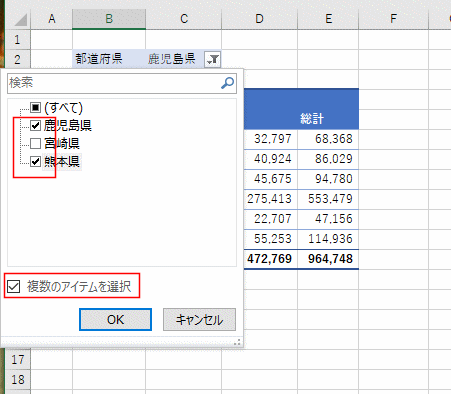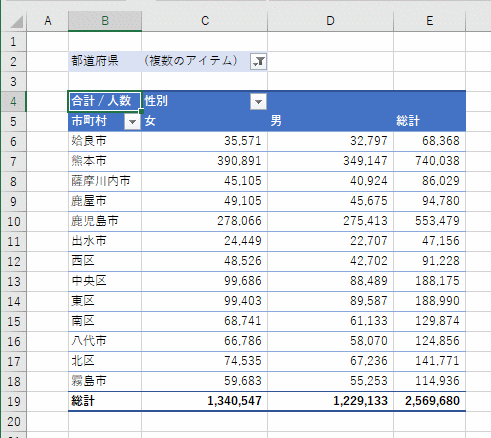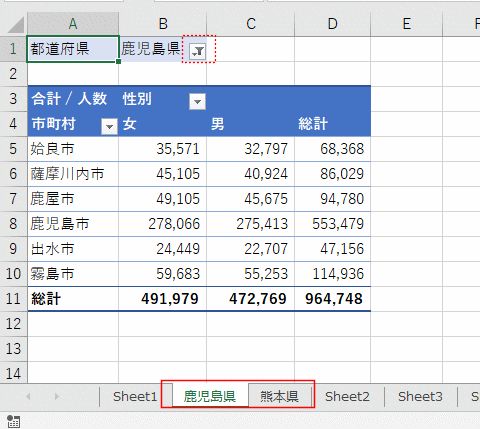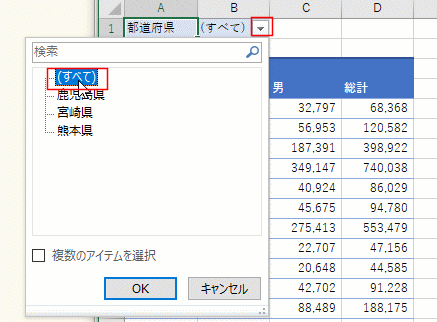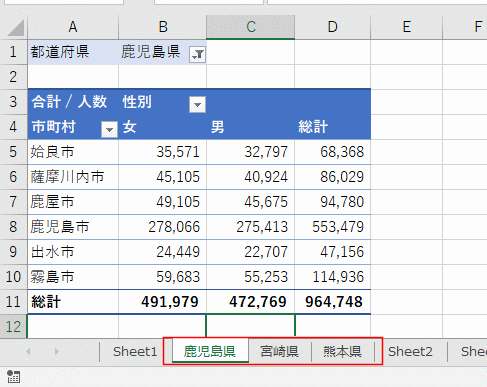| B | C | D | E | F | |
| 2 | No | 都道府県 | 市町村 | 性別 | 人数 |
| 3 | 1 | 鹿児島県 | 姶良市 | 男 | 32,797 |
| 4 | 2 | 鹿児島県 | 姶良市 | 女 | 35,571 |
| 5 | 3 | 鹿児島県 | 薩摩川内市 | 男 | 40,924 |
| 6 | 4 | 鹿児島県 | 薩摩川内市 | 女 | 45,105 |
| 7 | 5 | 鹿児島県 | 鹿屋市 | 男 | 45,675 |
| 8 | 6 | 鹿児島県 | 鹿屋市 | 女 | 49,105 |
| 9 | 7 | 鹿児島県 | 鹿児島市 | 男 | 275,413 |
| 10 | 8 | 鹿児島県 | 鹿児島市 | 女 | 278,066 |
| 11 | 9 | 鹿児島県 | 出水市 | 男 | 22,707 |
| 12 | 10 | 鹿児島県 | 出水市 | 女 | 24,449 |
| 13 | 11 | 鹿児島県 | 霧島市 | 男 | 55,253 |
| 14 | 12 | 鹿児島県 | 霧島市 | 女 | 59,683 |
| 15 | 13 | 熊本県 | 北区 | 男 | 67,236 |
| 16 | 14 | 熊本県 | 北区 | 女 | 74,535 |
| 17 | 15 | 熊本県 | 中央区 | 男 | 88,489 |
| 18 | 16 | 熊本県 | 中央区 | 女 | 99,686 |
| 19 | 17 | 熊本県 | 西区 | 男 | 42,702 |
| 20 | 18 | 熊本県 | 西区 | 女 | 48,526 |
| 21 | 19 | 熊本県 | 東区 | 男 | 89,587 |
| 22 | 20 | 熊本県 | 東区 | 女 | 99,403 |
| 23 | 21 | 熊本県 | 南区 | 男 | 61,133 |
| 24 | 22 | 熊本県 | 南区 | 女 | 68,741 |
| 25 | 23 | 熊本県 | 熊本市 | 男 | 349,147 |
| 26 | 24 | 熊本県 | 熊本市 | 女 | 390,891 |
| 27 | 25 | 熊本県 | 八代市 | 男 | 58,070 |
| 28 | 26 | 熊本県 | 八代市 | 女 | 66,786 |
| 29 | 27 | 宮崎県 | 延岡市 | 男 | 56,953 |
| 30 | 28 | 宮崎県 | 延岡市 | 女 | 63,629 |
| 31 | 29 | 宮崎県 | 宮崎市 | 男 | 187,391 |
| 32 | 30 | 宮崎県 | 宮崎市 | 女 | 211,531 |
| 33 | 31 | 宮崎県 | 小林市 | 男 | 20,648 |
| 34 | 32 | 宮崎県 | 小林市 | 女 | 23,937 |
| 35 | 33 | 宮崎県 | 都城市 | 男 | 76,185 |
| 36 | 34 | 宮崎県 | 都城市 | 女 | 85,803 |
| 37 | 35 | 宮崎県 | 日向市 | 男 | 28,726 |
| 38 | 36 | 宮崎県 | 日向市 | 女 | 31,786 |
| 39 | 37 | 宮崎県 | 日南市 | 男 | 24,351 |
| 40 | 38 | 宮崎県 | 日南市 | 女 | 27,410 |

ピボットテーブル レポートを配置する場所は「新規ワークシート」にチェックを入れます。

レーポートフィルターは「都道府県」をフィルターにドラッグして配置しました。
列には「性別」、行には「市町村」、値には「人数」を配置しました。
値の集計方法は「合計」になっています。
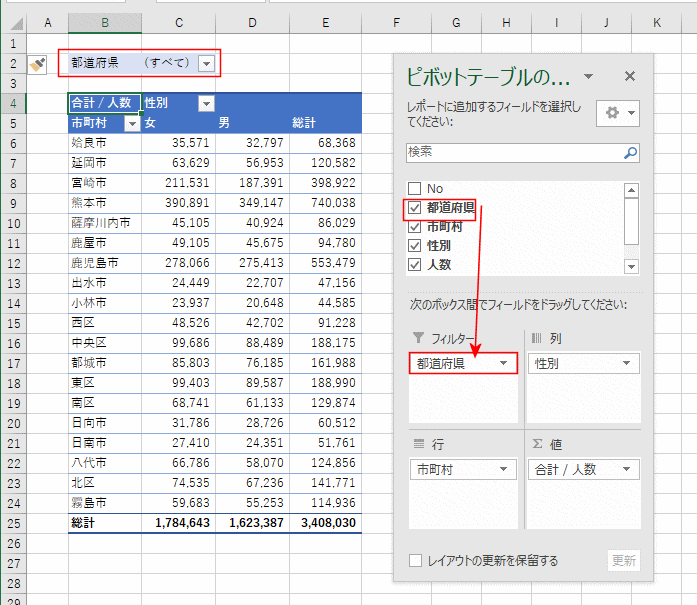
リストでフィルターしたい(抽出したい)データを選択します。
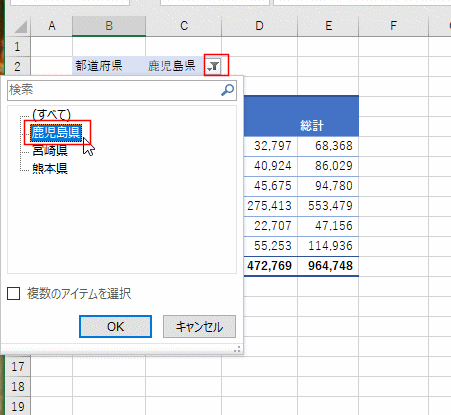
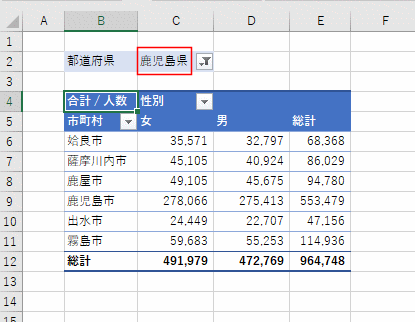
選択するアイテムのチェックボックスをオンにします。
ここでは、「鹿児島県」と「熊本県」にチェックを入れました。